Malware gibt es in vielen verschiedenen Formen, und eine der beliebtesten ist die Art, die das Surfen im Internet abfängt, um Ihnen Werbung anzuzeigen oder Daten zu stehlen. Ytmp3.cc ist ein Beispiel. Es entführt Ihren Webbrowser und leitet Suchanfragen um, damit es Ihnen Werbung zeigen kann.
Was ist Ytmp3.cc
Ytmp3.cc gibt sich als Tool zum Konvertieren von Audio von YouTube in MP3 aus. Es ist etwas, das viele Menschen tun möchten, daher ist es für viele verlockend, es zu verwenden. In Wirklichkeit entführt Ytmp3.cc jedoch nach dem Herunterladen Ihren Webbrowser und ändert seine Standard-Startseite in eine eigene Suchmaschine. Es verwendet dann die von Ihnen eingegebenen Suchanfragen, um aufdringliche Popup-Werbung anzuzeigen. Schlimmer noch, wenn Sie versuchen, es loszuwerden, sorgen eingebaute Schutzmaßnahmen dafür, dass es sich selbst wiederherstellt und weiterhin Werbung anzeigt. Das kann passieren, weil Sie es nicht geschafft haben, jede Spur davon zu beseitigen, und die Dateien, die übrig geblieben sind, das Ganze wiederhergestellt haben. Ist Ytmp3.cc sicher? Nein. Ytmp3.cc ist kein Virus, verursacht jedoch erhebliche Unannehmlichkeiten und kann Daten stehlen.
Wie ist es auf meinen Mac gekommen?
Wie die meisten Adware-Programme kann auch diese auf unterschiedliche Weise auf Ihren Mac gelangen. Der offensichtlichste ist, dass, wenn Sie auf einen Link klicken und Ytmp3.cc besuchen, Sie um Erlaubnis gebeten werden, die Benachrichtigungen zuzulassen. Dies ist eine ziemlich faire und übliche Methode für verschiedene Websites, um Ihnen gezielte Werbeinhalte anzuzeigen. Wenn Sie jedoch bestätigen, dass Benachrichtigungen angezeigt werden, müssen Sie mit einer Menge Adware rechnen, die zu bösartigen Websites führt.
Darüber hinaus scheint diese Adware auch über Bündelung verbreitet zu werden, bei der Malware mit scheinbar legitimen Apps verpackt wird, die der Benutzer herunterlädt. Dies kann passieren, wenn Sie einen Download-Manager auf einer kostenlosen Download-Site verwenden oder wenn Sie eine gecrackte Version beispielsweise einer Media-Player-App herunterladen.

Wie kann ich Angriffe durch Adware vermeiden
Es gibt mehrere einfache Schritte, die Sie ausführen können.
- Besuchen Sie keine Websites, bei denen Ihr Browser Sie warnt, dass sie unsicher sind.
- Klicken Sie auf keinen Link, wenn Sie nicht sicher sind, wohin er führt.
- Laden Sie keine Software von Websites herunter, die darauf bestehen, dass Sie ihren eigenen Download-Manager verwenden.
- Stimmen Sie nicht zu, Benachrichtigungen in einem Webbrowser für eine Website zu aktivieren.
So entfernen Sie Ytmp3.cc
Da Ytmp3 Ihren Webbrowser kapert, können Sie Ytmp3 am schnellsten eliminieren, indem Sie jeden verwendeten Webbrowser zurücksetzen. Und der schnellste Weg, dies zu tun, und die Methode, die wir empfehlen, ist die Verwendung von CleanMyMac X.
CleanMyMac X verfügt über ein App-Deinstallationsprogramm, das Apps auch zurücksetzen kann, anstatt sie vollständig zu deinstallieren. So verwenden Sie es:
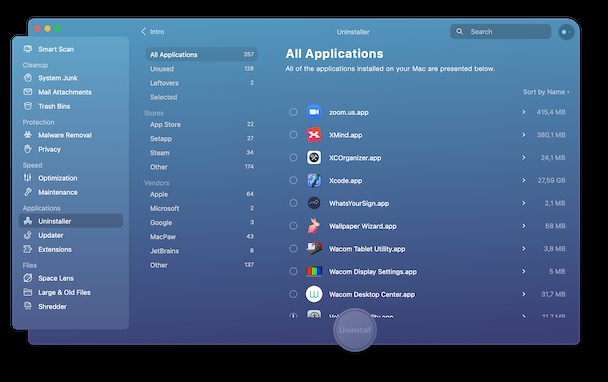
- Laden Sie CleanMyMac X herunter
- Folgen Sie den Anweisungen auf dem Bildschirm, um es zu installieren, und starten Sie es dann aus Ihrem Anwendungsordner.
- Wählen Sie das Deinstallationsprogramm in der Seitenleiste.
- Klicken Sie auf Anwendungen anzeigen.
- Aktivieren Sie das Kontrollkästchen neben der App, die Sie zurücksetzen möchten.
- Klicken Sie auf das Menü rechts neben dem App-Namen und wählen Sie Zurücksetzen.
- Drücken Sie Zurücksetzen.
Dadurch wird jede App auf ihre Standardeinstellungen zurückgesetzt, als sie zum ersten Mal installiert wurde. Um Ytmp3.cc vollständig zu eliminieren, sollten Sie Ihren Browser mit CleanMyMac X wie oben beschrieben zurücksetzen. In diesem Artikel erfahren Sie mehr darüber, wie Sie Anwendungen zurücksetzen. Oder führen Sie die folgenden Schritte aus, um Ihren Browser manuell zurückzusetzen.
Safari
- Klicken Sie in der Menüleiste auf Safari und wählen Sie Einstellungen.
- Wählen Sie „Allgemein“ und geben Sie dann die Adresse Ihrer bevorzugten Startseite in das Feld neben „Homepage“ ein.
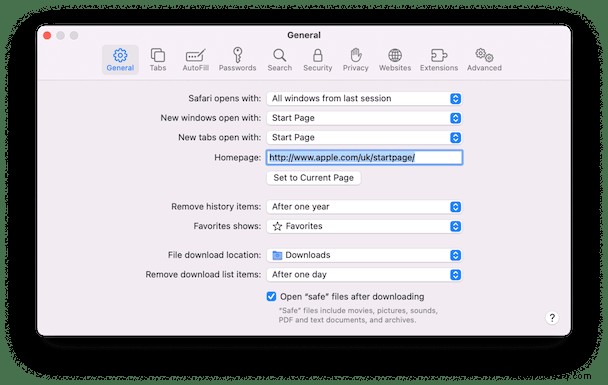
- Gehen Sie zum Tab "Suchen".
- Wählen Sie Ihre bevorzugte Suchmaschine aus der Liste im Dropdown-Menü.
- Klicken Sie auf Websites verwalten. Stellen Sie sicher, dass dort keine verdächtigen Websites aufgeführt sind. Wenn ja, klicken Sie auf jeden und drücken Sie Entfernen.
- Gehen Sie zu Datenschutz und klicken Sie auf Website-Daten verwalten.
- Suchen Sie Ytmp3.cc in der Liste, klicken Sie darauf und drücken Sie Entfernen.
Chrom
Geben Sie chrome://settings ein in die Adressleiste, um die Einstellungsseite anzuzeigen. Navigieren Sie durch die folgenden Abschnitte, um die Standardsuchmaschine und Startseite zurückzusetzen und private Daten zu löschen.
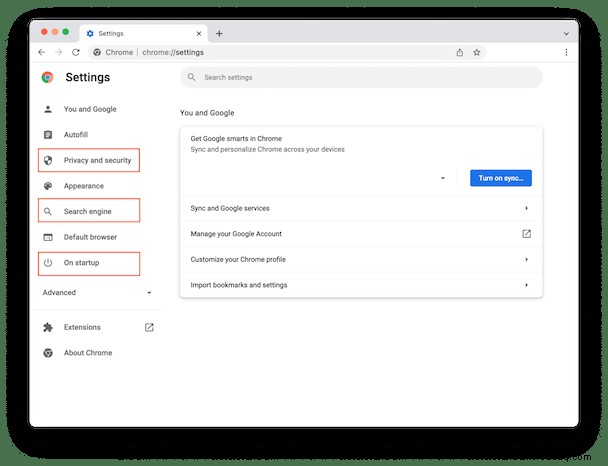
- Datenschutz und Sicherheit
- Suchmaschine
- Beim Start
Firefox
Geben Sie about:preferences ein in die Adressleiste. Verwenden Sie diese Abschnitte, um Firefox zurückzusetzen.
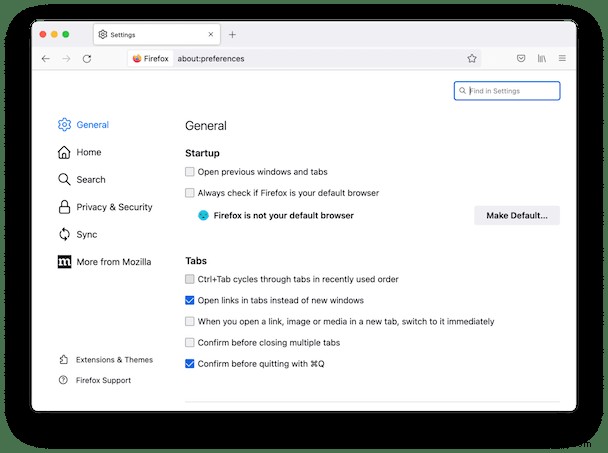
- Zuhause
- Suchen
- Datenschutz und Sicherheit
Ytmp3.cc sieht attraktiv aus, weil es verspricht, YouTube-Streams in MP3 zu konvertieren, was viele Leute tun möchten. Wie viele Dienste, die in einer rechtlichen Grauzone operieren, versucht es jedoch, diese Popularität auszunutzen, indem es aufdringliche Popup-Werbung auf die Benutzer überträgt. Es wurde auch berichtet, dass es Webbrowser entführt, um ihre Startseite und Standardsuchmaschine zu ändern. Wenn Sie bemerken, dass dies auf Ihrem Mac passiert, sollten Sie Schritte unternehmen, um es zu entfernen. Der einfachste Weg, dies zu tun, ist die Verwendung von CleanMyMac X zum Zurücksetzen Ihrer Webbrowser, egal ob Safari, Chrome oder Firefox. Sie können dies auch manuell tun, indem Sie die obigen Schritte ausführen.